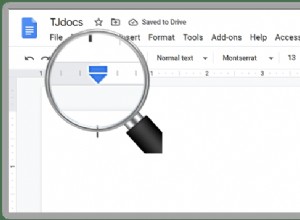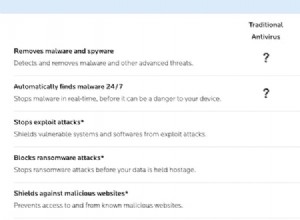هل تساءلت يومًا ما الذي يشغل هذه المساحة الكبيرة على جهاز iPhone الخاص بك؟ ربما حاولت تنزيل تطبيق أو فيلم فقط لتلقي تحذير بأن مساحة التخزين على وشك النفاد.
أو ربما وجدت طريقك للتو من خلال تطبيق الإعدادات وتعطي الآن مساحة التخزين لديك نظرة أكثر تعمقًا. في حين أن الفئات مثل الموسيقى والصور لا تحتاج إلى شرح ذاتيًا بشكل معقول ، إلا أن هناك فئة واحدة يصعب فك تشفيرها قليلاً ، وذلك لأنه تم تمييزها ببساطة بعلامة "أخرى".
استمر في القراءة ، وسنستعرض ما يعنيه ذلك في الواقع بالإضافة إلى كيفية محو الآخر على جهاز iPhone الخاص بك.
ما الميزات الأخرى في مساحة تخزين iPhone؟
لنبدأ باكتشاف كل الأشياء التي نعرف أن الآخر ليس كذلك. نحن نعلم أنها ليست الفئات التالية ، لأن هذه مصنفة بالفعل في الإعدادات> عام> تخزين iPhone:
- الرسائل
- التطبيقات
- الوسائط (الموسيقى والبرامج التلفزيونية والأفلام)
- صور
 قم بتنظيف الصورة لمسح المزيد من مساحة التخزين
قم بتنظيف الصورة لمسح المزيد من مساحة التخزين إذا كنت تبحث عن تفريغ مساحة تخزين iPhone ، فإن الطريقة السريعة للقيام بذلك هي تنظيف مكتبة الصور الخاصة بك. تطبيق مثل صور الجوزاء بمسحها ضوئيًا بحثًا عن صور مماثلة ولقطات شاشة قديمة وغيرها من الفوضى التي تشغل مساحة.
قم بالتحميل من متجر البرامجهذا يعني أن أخرى هي بقية الملفات الموجودة على جهاز iPhone الخاص بك والتي ليست صورًا أو مقاطع فيديو أو تطبيقات أو رسائل. هذا يترك لنا الأشياء التالية التي تندرج تحت فئة أخرى في تخزين iPhone:
- مرفقات البريد
- ذاكرة التخزين المؤقت للمتصفح
- قائمة القراءة في وضع عدم الاتصال
- ملاحظات
- المذكرات الصوتية
- بيانات التطبيق
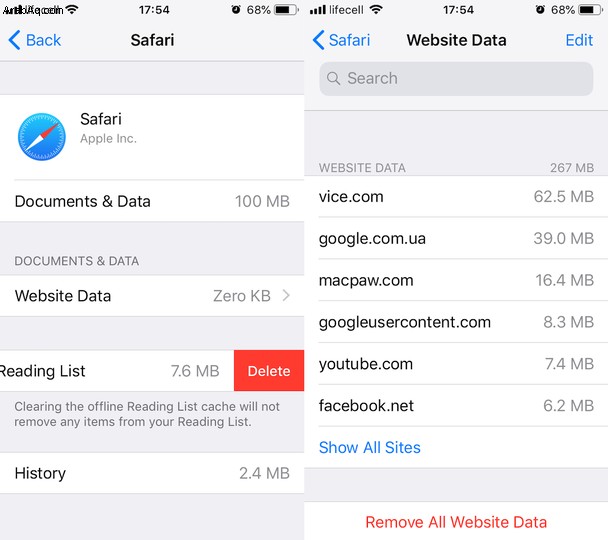
كيفية مسح مساحة التخزين الأخرى على iPhone
الآن بعد أن فهمت نوع الملفات التي تم تصنيفها على أنها "أخرى" ، يمكنك اكتشاف أفضل طريقة لتنظيفها وإخلاء بعض المساحة. كما هو الحال دائمًا ، قبل أن تذهب وتحذف الأشياء بشكل جماعي من جهاز iPhone الخاص بك ، تأكد من نسخها احتياطيًا ، في حالة احتياجك لاسترداد أي شيء قمت بحذفه عن طريق الخطأ.
إليك كيفية التخلص من مساحة التخزين الأخرى على iPhone ، أو على الأقل تقليلها:
- حذف مرفقات البريد
- محو ذاكرة التخزين المؤقت للتصفح وقوائم القراءة في وضع عدم الاتصال
- تنظيف الملاحظات والمذكرات الصوتية
- حذف بيانات التطبيق
كيفية إزالة مساحة التخزين الأخرى على iPhone
ستساعدك الخطوات التالية على التخلص من الملفات الأخرى الموجودة في مساحة تخزين iPhone الخاصة بك.
حذف مرفقات البريد
لا يوجد حل سهل من زر واحد لهذا. يمكنك إما حذف المرفقات بعناية واحدة تلو الأخرى ، أو استخدام الحل التالي:
- انتقل إلى الإعدادات> كلمة المرور والحسابات.
- اضغط على الحساب نفسه.
- ثم انقر على "حذف الحساب".
- بمجرد حذف الحساب ، امض قدمًا وأعد إضافته.
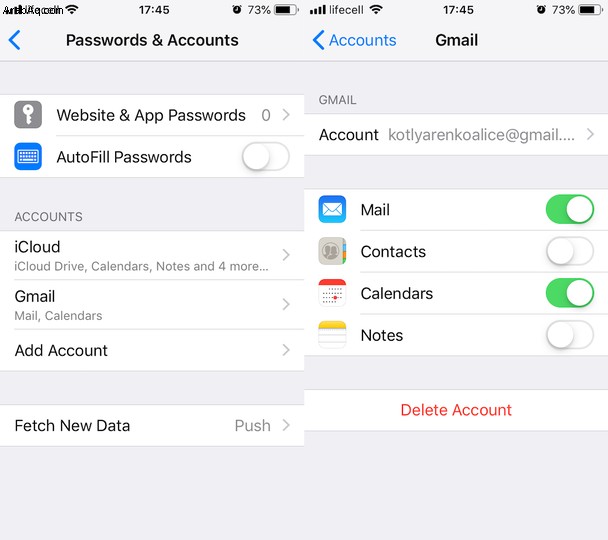
بحذف الحساب وإعادة إضافته ، فإنك تحذف جميع الملفات المحلية من رسائلك الإلكترونية وتنزيل أحدث رسائل البريد الإلكتروني فقط.
مسح ذاكرة التخزين المؤقت للمتصفح وقوائم القراءة في وضع عدم الاتصال
الآن ، عندما يتعلق الأمر بالمتصفحات ، فإن كل شخص لديه آرائه وتفضيلاته بشأن أي متصفح يستخدم. من أجل هذه المقالة ، سنستعرض أكثر متصفحي iPhone شيوعًا ، Safari و Chrome.
لمسح ذاكرة التخزين المؤقت في Safari:
- انتقل إلى الإعدادات> عام> تخزين iPhone> Safari.
- اضغط على بيانات موقع الويب.
- انقر على "إزالة جميع بيانات الموقع".
بينما يعد مسح ذاكرة التخزين المؤقت للمتصفح نقطة انطلاق رائعة لتنظيف المساحة ، هناك منطقة أخرى لا ينبغي التغاضي عنها في Safari وهي قائمة القراءة في وضع عدم الاتصال.
لإزالة عناصر من قائمة القراءة الخاصة بك:
- انتقل إلى الإعدادات> عام> تخزين iPhone> Safari.
- مرر لليسار على قائمة القراءة في وضع عدم الاتصال.
- انقر على "حذف".
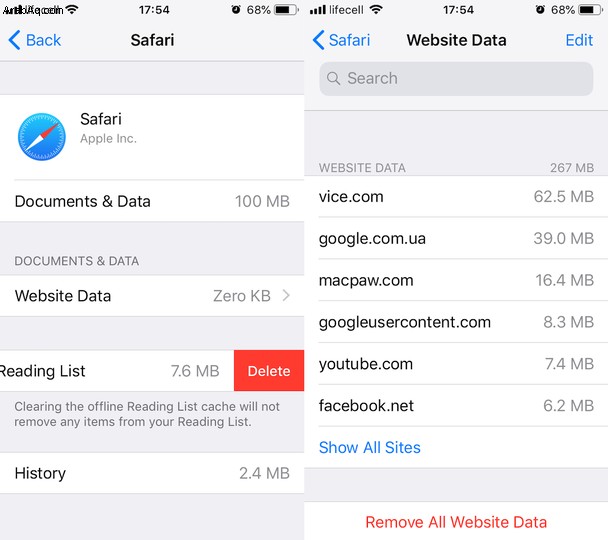
وبعد ذلك ، إذا كنت تستخدم Chrome ، فهذه هي طريقة مسح ذاكرة التخزين المؤقت للمتصفح:
- افتح تطبيق Chrome على جهاز iPhone.
- اضغط على زر "مزيد من الإعدادات" في الركن الأيمن السفلي.
- انتقل إلى الإعدادات> الخصوصية> محو بيانات التصفح.
- اختر من قائمة أنواع البيانات التي تريد حذفها.
- انقر على "محو بيانات التصفح".
لمسح قائمة القراءة في وضع عدم الاتصال:
- افتح تطبيق Chrome
- اضغط على زر "مزيد من الإعدادات" في الركن الأيمن السفلي.
- انقر على "قوائم القراءة"> تعديل.
- حدد المقالات التي تريد حذفها.
- انقر على "حذف".
هذا هو! تميل المتصفحات إلى تجميع الكثير من البيانات ، لذلك من المفترض أن يتسبب هذا بالفعل في تقلص فئة "أخرى" على شريط التخزين لديك قليلاً.
تنظيف الملاحظات والمذكرات الصوتية
باستخدام كل من الملاحظات والمذكرات الصوتية ، فإن أفضل ما يمكنك فعله هو استعراض كل تطبيق من التطبيقات ومعرفة ما يستحق الحفظ وما يجب حذفه.
هناك شيء يجب مراعاته ، على الرغم من ذلك ، هو أن الملاحظات المحذوفة تنتقل إلى مجلد تم حذفه مؤخرًا ، لذلك تريد مسح ذلك أيضًا لتقليل مساحة التخزين الأخرى. وإليك الطريقة:
- افتح الملاحظات.
- مرر لليسار للكشف عن المجلدات.
- انقر على "المحذوفة مؤخرًا".
- مرر لليسار على كل ملاحظة لحذفها نهائيًا.
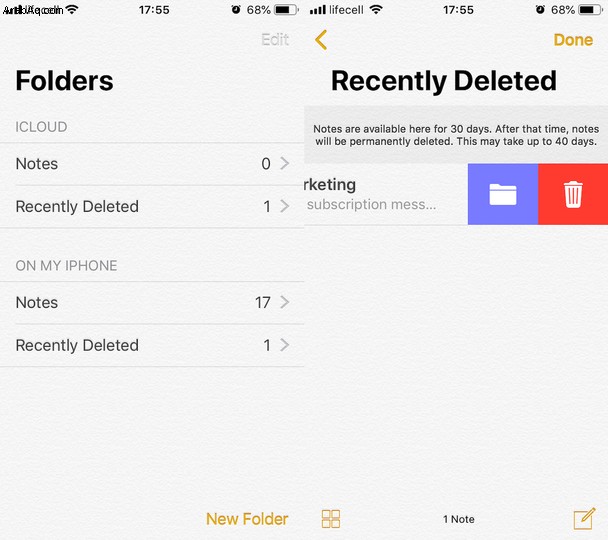
حذف بيانات التطبيق
إذا كنت قد لاحظت عدد التطبيقات التي تستهلك قدرًا كبيرًا من السعة التخزينية ، فقد يكون من المفيد محاولة مسح المستندات والبيانات. لسوء الحظ ، لا تقدم معظم التطبيقات طريقة مباشرة للقيام بذلك ، لذلك سيتعين عليك استخدام حل بديل هنا أيضًا:
- انتقل إلى الإعدادات> تخزين iPhone.
- اضغط على اسم التطبيق.
- ثم قم بحذف الشريط.
- أعد تنزيل التطبيق.
سيؤدي هذا إلى مسح البيانات التي جمعها هذا التطبيق. فقط ضع في اعتبارك أنه قد يتم تسجيل خروجك من حساباتك ، لذا تحقق جيدًا لمعرفة ما إذا كان لديك معلومات تسجيل دخول وكلمات مرور في متناول اليد.
نأمل أن يساعدك اتباع هذه الخطوات في تحرير بعض المساحة التي تشغلها بيانات أخرى غير مفيدة وتنظيف جهاز iPhone الخاص بك بشكل عام. والآن بعد أن أصبحت لديك فكرة عن نوع الملفات التي يتم اعتبارها "ملفات أخرى" ، ستعرف بالضبط المكان الذي تبدأ فيه البحث لتنظيف الأشياء!